아이폰14를 강제로 다시 시작하고 복구 모드, DFU 사용 방법
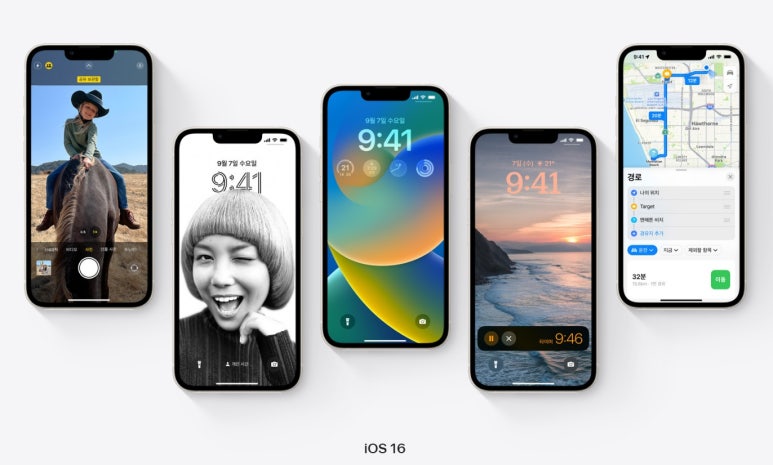
아이폰14를 사용하던 중에 문제가 발생할 경우 유틸리티 모드에 액세스하는 방법을 미리 알고 있으면 도움이 될 경우가 있습니다.
아이폰14를 강제로 재부팅하고, 복구 모드를 사용하고, DFU를 수행하는 방법이 있다는 점과 어떻게 해야 원하는 재부팅, 복구모드, DFU를 할 수 있는지 알아 봅니다.
아이폰을 사용하는 중에 이상한 오작동을 하는 경우 간단한 방법으로 재부팅을 하면 대부분의 일반적인 문제는 해결됩니다.
여기서 말하는 재부팅(재시동)은 아이폰의 전원을 껐다가 다시 켜는 것을 뜻합니다.
정상적인 방법의 아이폰 재부팅(재시작) 방법
- 측면 버튼과 볼륨 버튼 하나를 길게 눌러 전원을 끄거나
- 설정 > 일반 > 시스템 종료 > 슬라이드하여 전원을 끕니다.
아이폰이 정상적으로 동작하지 않는다면, 결국은 응급 상황에 대처하는 방법도 앓아두어야 합니다.
아이폰14를 강제 재시동하고 복구 모드, DFU를 사용하는 방법은 간단합니다.
그리고 이 방법은 아이폰SE 2세대를 포함한 아이폰8 이상에서도 작동합니다.
아이폰14와 아이폰14 Pro 강제 재시동
이것은 아이폰 터치 스크린이 작동하지 않거나 정지되거나 응답하지 않는 장치를 수정하기 위해 정상적으로 전원을 끄거나 켤 수 없는 경우에 가장 좋은 옵션입니다.
- 볼륨 높이기 버튼을 눌렀다가 빠르게 놓습니다.
- 볼륨 작게 버튼을 눌렀다가 빠르게 놓습니다.
- 애플 로고가 나타날 때까지 측면 버튼을 길게 누르고 있다가 손에 놓습니다.
- 아이폰이 자동으로 재부팅을 시작합니다.
아이폰14와 아이폰14 Pro의 복구 모드 사용 방법
강제 재시동이 작동하지 않거나 아이폰이 재시동되는 동안 파란색 또는 빨간색 화면이 표시되거나 시동 중에 정지되는 경우 복구 모드를 사용해야 합니다.
- Lightning 케이블을 사용하여 아이폰을 Mac 또는 PC에 연결합니다.
- 아이폰 화면에서 신뢰를 선택하여 컴퓨터 연결을 허용합니다.
- macOS Catalina 및 이후 버전 또는 PC/macOS Mojave 및 이전 버전용 iTunes에서 Finder를 엽니다.
- 볼륨 높이기 버튼을 눌렀다가 빠르게 놓습니다.
- 볼륨 작게 버튼을 눌렀다가 빠르게 놓습니다.
- 복구 모드 화면으로 컴퓨터와 케이블 아이콘이 나타날 때까지 측면 버튼을 길게 누릅니다.
- Finder 윈도우의 왼쪽 사이드바에서 아이폰을 선택합니다.
- 이제 아이폰을 업데이트하거나 복원하도록 선택할 수 있습니다.
업데이트를 선택하면 컴퓨터에서 데이터를 삭제하지 않고 iOS를 다시 설치하는 것입니다.
복원을 선택하면 아이폰이 지워지고 iOS의 새로운 복사본이 설치됩니다.
따라서, 업데이트를 할지, 복원을 할지 선택 여부는 잘 생각한 후에 해야 합니다.
아이폰14와 아이폰14 Pro용 DFU 모드 진입 방법
아주 재수가 없는 경우에는 복구 모드가 작동하지 않는 경우도 있습니다.
이런 아주 재수가 없는 경우에는 결국 완전 초기화를 하는 방법외에 별다른 방법이 없습니다.
즉, 이 방법이 아이폰을 자가 수리하는 가장 마지막 방법이라고 생각하면 됩니다.
아이폰을 장치 펌웨어 업그레이드(DFU) 모드로 들어가는 것이 원래는 애플 지니어스 또는 애플 수리 전문가들이 하는 방법이지만 아이폰 사용자들 사이에서는 널리 알려진 방법이기도 합니다.
- Lightning 케이블을 사용하여 아이폰을 Mac 또는 PC에 연결 합니다.
아이폰 화면에서 신뢰를 선택하여 컴퓨터 연결을 허용합니다.
macOS Catalina 및 이후 버전 또는 PC/macOS Mojave 및 이전 버전용 iTunes에서 Finder를 엽니다.
- 볼륨 높이기 버튼을 눌렀다가 빠르게 놓습니다.
- 볼륨 작게 버튼을 눌렀다가 빠르게 놓습니다.
- 측면 버튼을 10초 동안 길게 누릅니다.
- 측면 버튼을 계속 누른 상태에서 볼륨 작게 버튼을 5초 동안 길게 누릅니다.
- 측면 버튼에서 손을 떼고 볼륨 작게 버튼을 추가로 10초 동안 계속 누르고 있습니다.
- DFU 모드에 들어갈 때 컴퓨터 아이콘이 없습니다
- 올바르게 버튼을 순서대로 눌렀다면 아이폰 화면에는 검은색으로 유지되어야 합니다.
- 만일 애플 로고가 나타나면 망한 겁니다. 처음부터 다시 해야 합니다.
DFU 모드로 진입하게 된 이후에는
- 컴퓨터의 지시에 따라 아이폰 펌웨어 업데이트를 완료합니다.
- 강제 재부팅을 하여 아이폰의 DFU 모드를 종료할 수도 있지만 가급적이면 정상적인 종료가 될때까지 기다리는 것이 좋습니다.
아이폰을 IOS 업데이트 하려고 하는데 업데이트 중에 오류가 계속 발생되는 경우에는 아이폰을 백업을 한 후에 아이튠즈를 연결하여 아이튠즈에서 iOS 업데이트와 복원을 해 주는 것이 좋습니다.
OTA 방식으로 iOS 업데이트가 안되거나 오류가 계속 발생될때에는 어떤 문제로 인해 꼬여버린 아이폰 내부를 깔끔하게 해 줘야만 OTA 업데이트가 됩니다.
문제가 있다면 아이폰을 컴퓨터와 케이블로 연결한 후에 아이튠즈로 전체 백업을 받고 iOS 업데이트를 해줍니다. 업데이트가 끝나면 복원을 합니다. 이제는 OTA로 언제든 IOS 업데이트가 잘 될 겁니다.
#애플, #아이폰14, #재부팅, #DFU, #복구모드,
애플, 아이폰14, 재부팅, DFU, 복구모드,